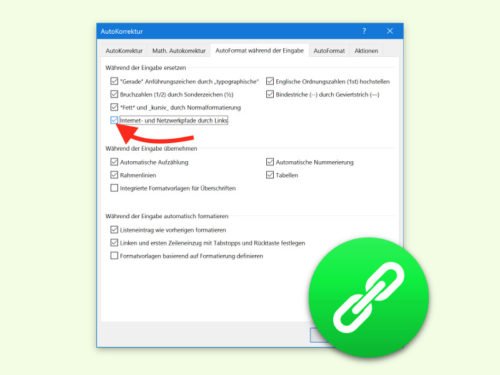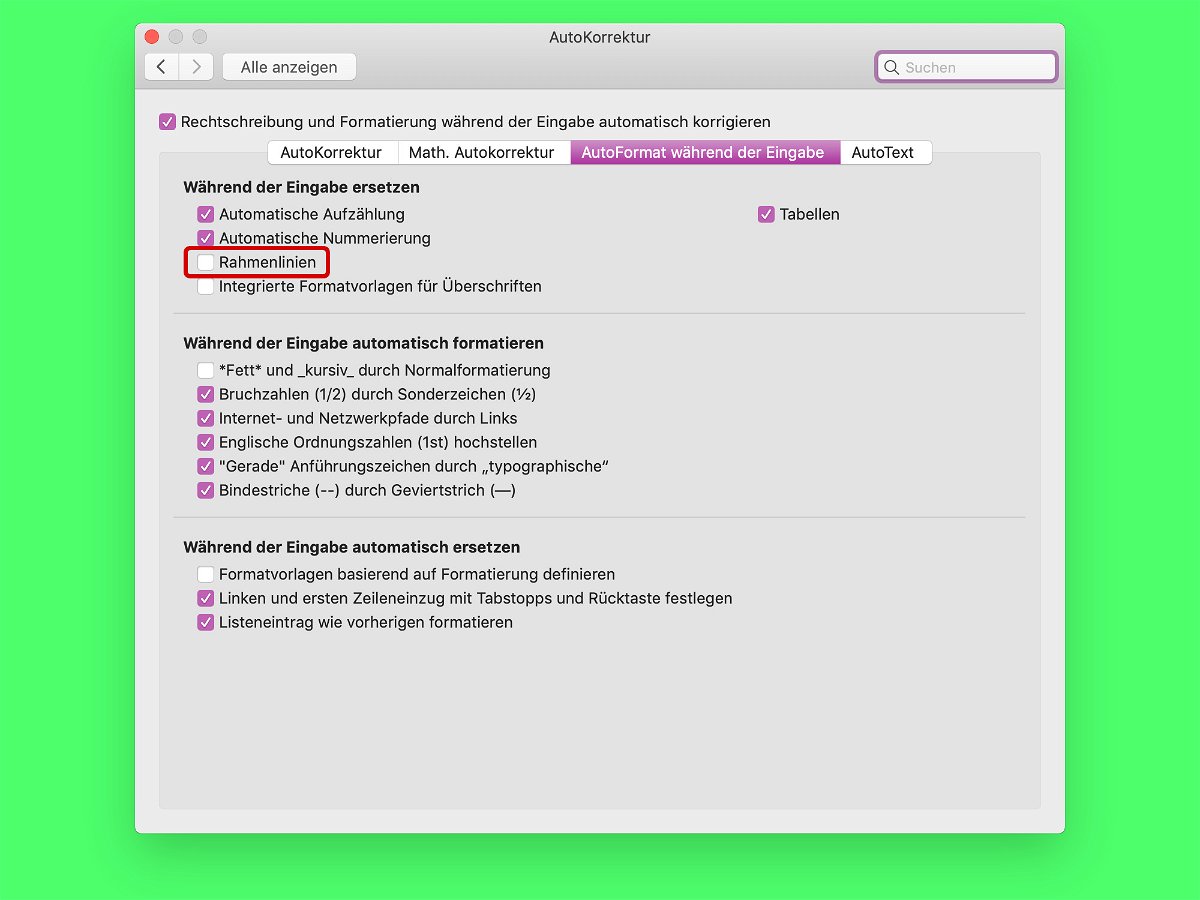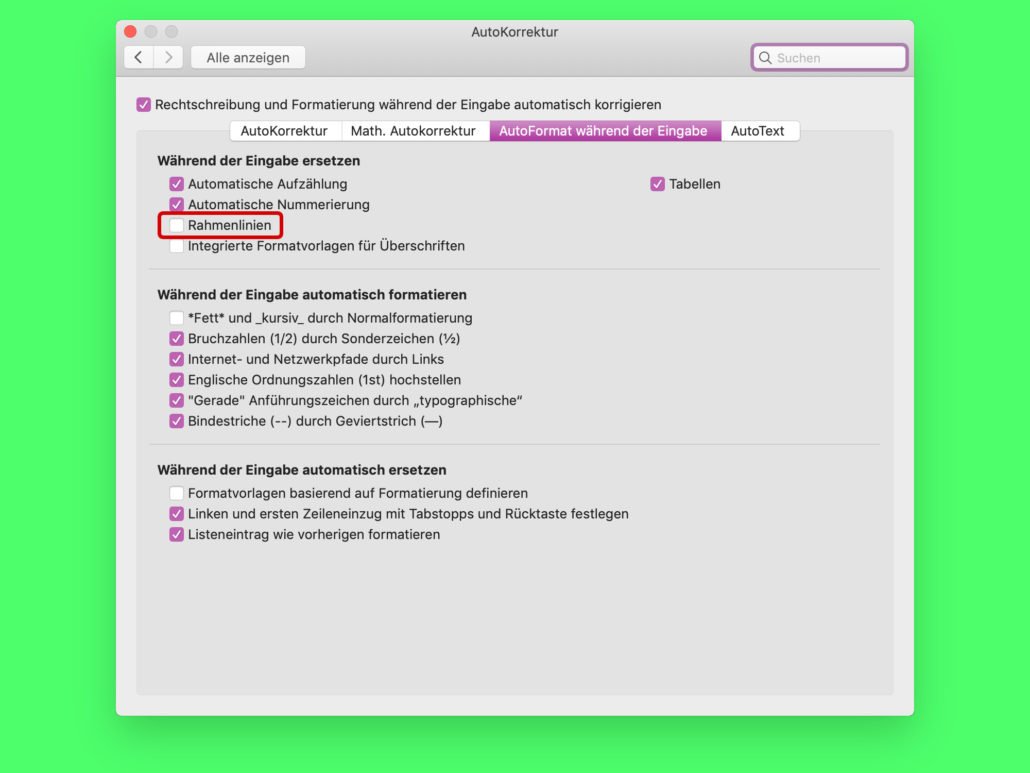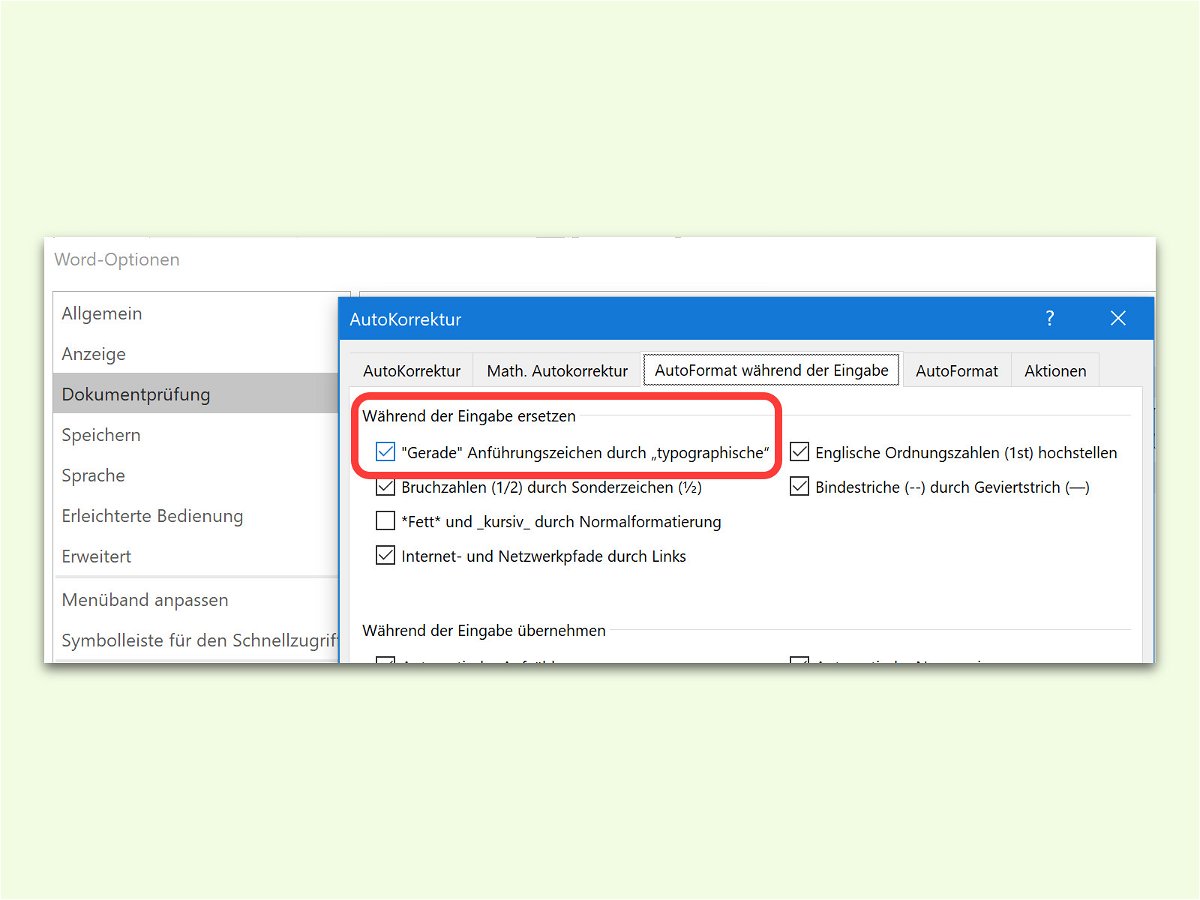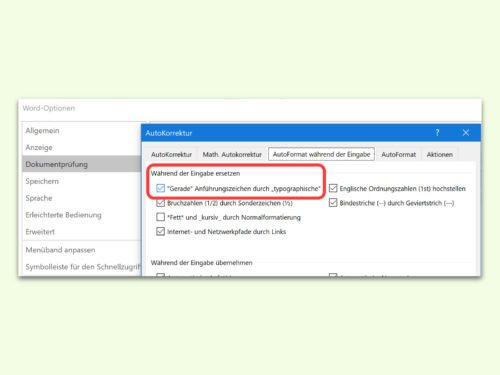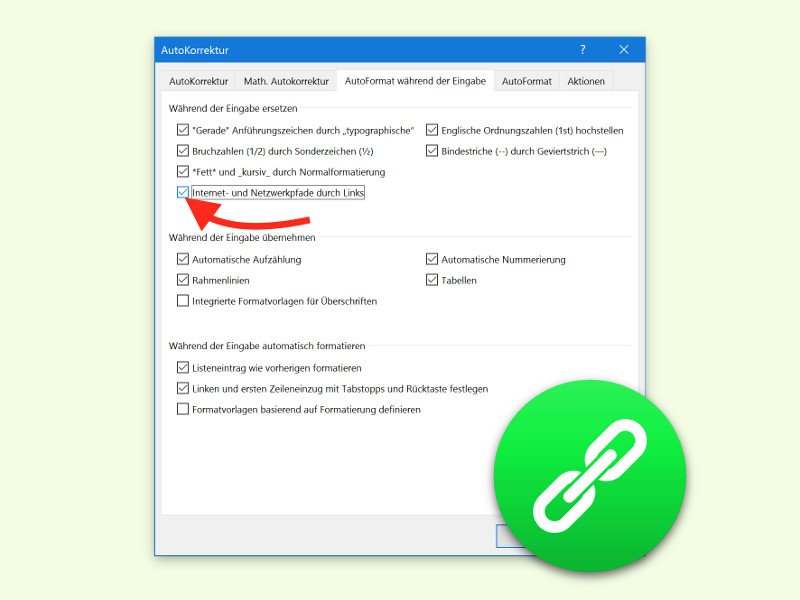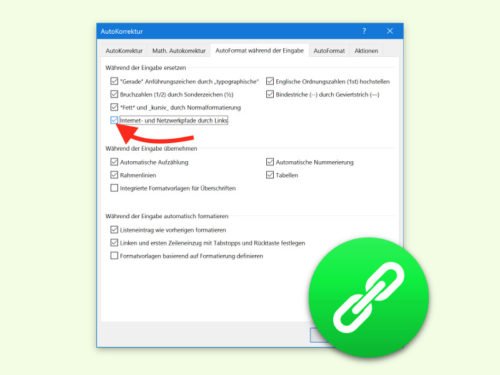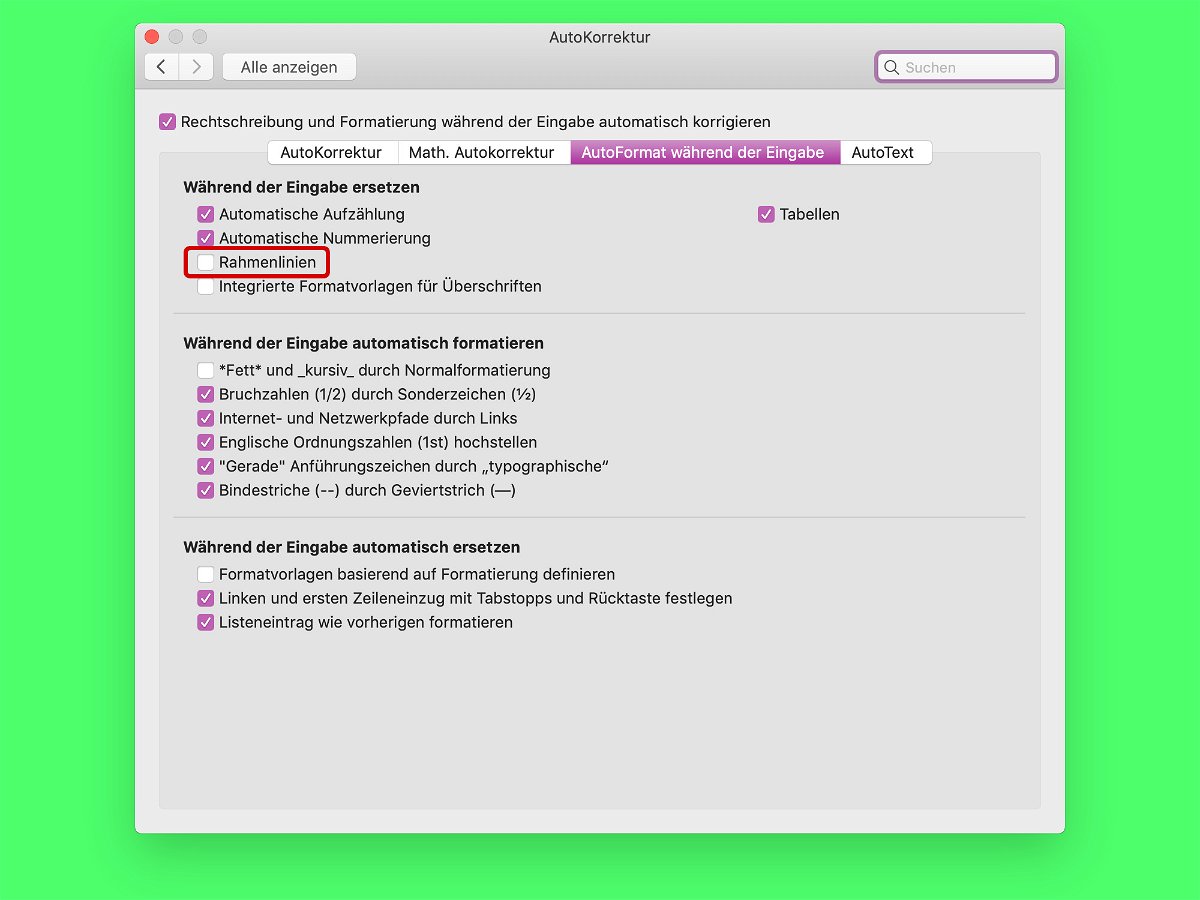
13.08.2018 | Office
Im Word-Dokument können über die Form-Funktion Rechtecke und Linien eingefügt werden. Dazu ist aber immer ein wenig Augenmaß nötig. Saubere Trennlinien zwischen Absätzen lassen sich auch viel einfacher einfügen.
Wer in Word eine Linie zwischen zwei Absätzen einfügen möchte, geht wie folgt vor:
- Zunächst Word starten und das betreffende Dokument öffnen.
- Jetzt den Cursor an die Stelle setzen, wo die Linie eingefügt werden soll.
- Nun über die Tastatur drei Bindestriche eintippen.
- Sobald jetzt auf [Enter] gedrückt wird, wandelt das Programm die eingegebenen Striche in eine saubere und völlig gerade Linie um.
In den AutoKorrektur-Optionen nachsehen
Klappt das Umwandeln der Striche in eine Linie nicht wie zuvor beschrieben, ist eine Einstellung in den AutoKorrektur-Optionen deaktiviert. Sie lässt sich per Klick auf Datei, Optionen, Dokument-Prüfung einschalten: Hier auf den Button AutoKorrektur-Optionen klicken und dann zum Tab AutoFormat während der Eingabe umschalten.
Schließlich wird im Bereich Während der Eingabe übernehmen die Option Rahmenlinien mit einem Haken versehen, bevor die Änderung per Klick auf OK angewendet werden kann.
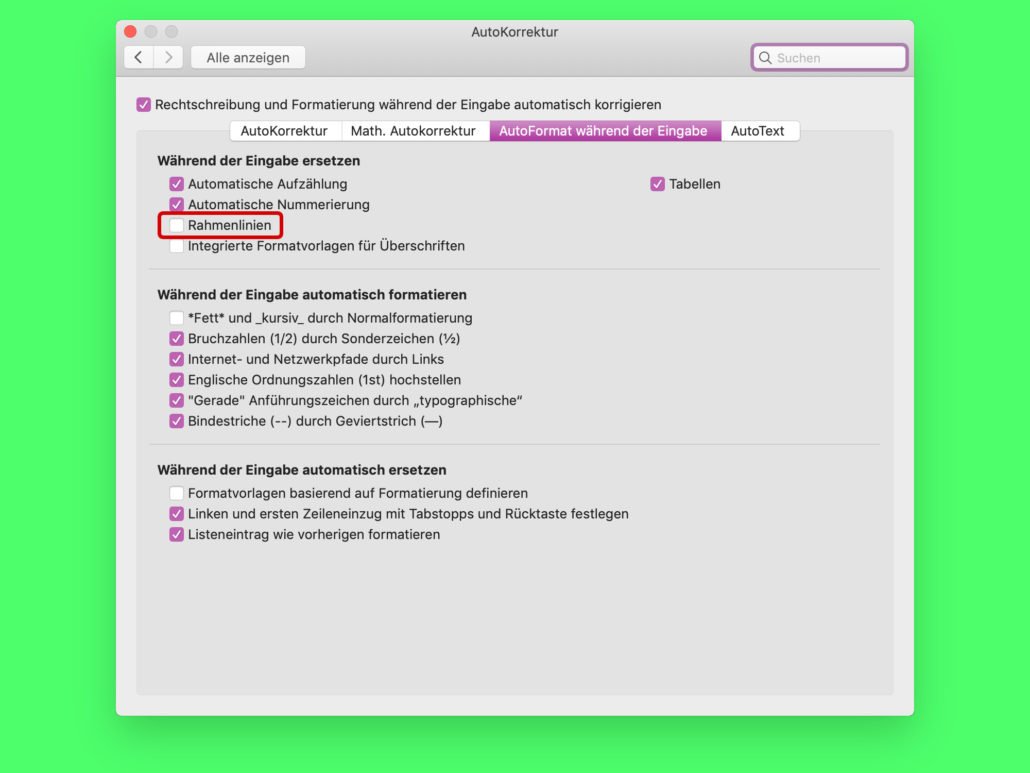
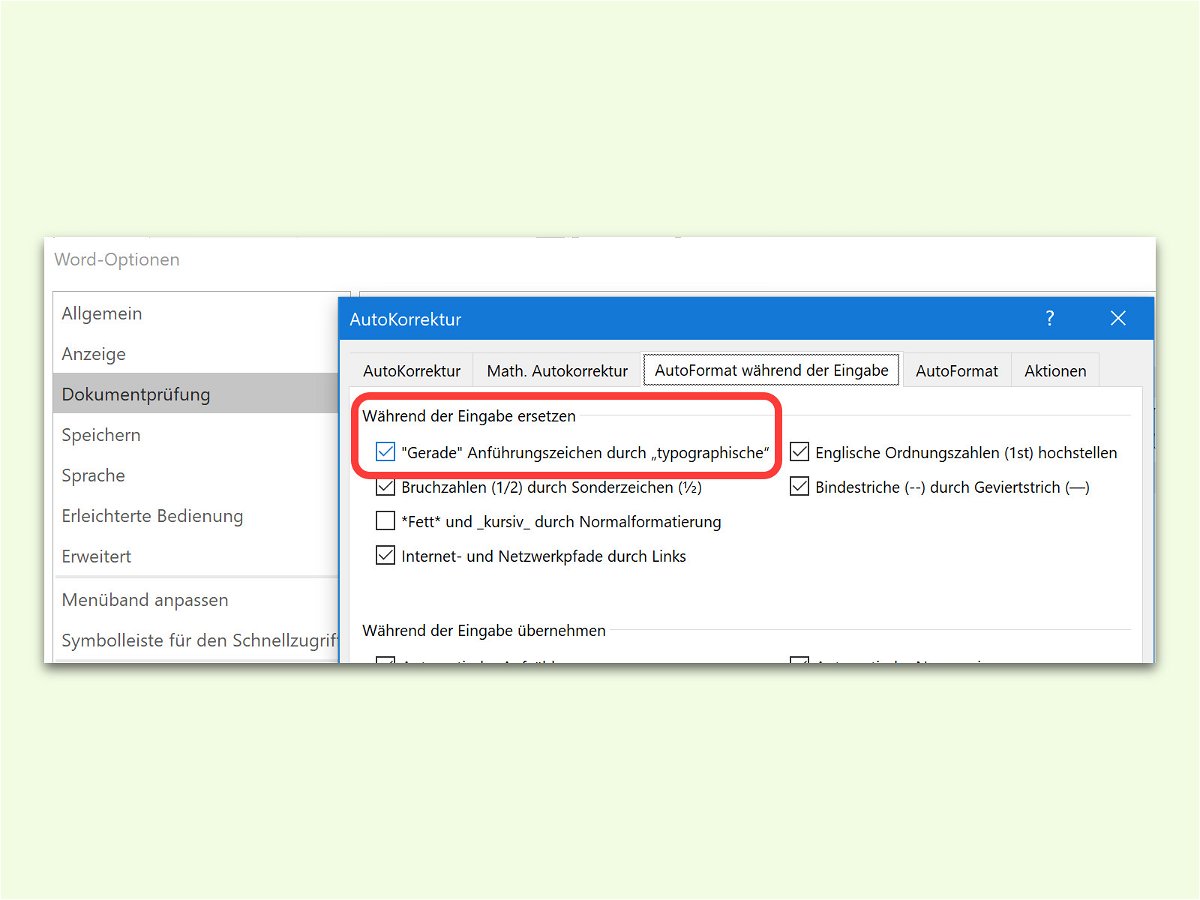
30.05.2017 | Office
Beim Eintippen von Text in Word werden die geraden Anführungszeichen der Tastatur automatisch durch runde, oben und unten platziert, ersetzt. Für manche Arbeiten ist das praktisch, bei anderen hingegen stört es nur. Deswegen lässt sich die Funktion bei Bedarf auch abschalten.
Um die Einstellung ein- oder auszuschalten, geht man in Microsoft Word wie folgt vor:
- Als Erstes auf Datei, Optionen (Windows) oder Word, Einstellungen … (Mac) klicken.
- Jetzt bei Dokument-Prüfung die AutoKorrektur-Optionen aufrufen.
- Hier zum Tab AutoFormat während der Eingabe wechseln.
- Dort lässt sich die Funktion für typografische Anführungs-Zeichen durch Entfernen des Hakens abstellen.
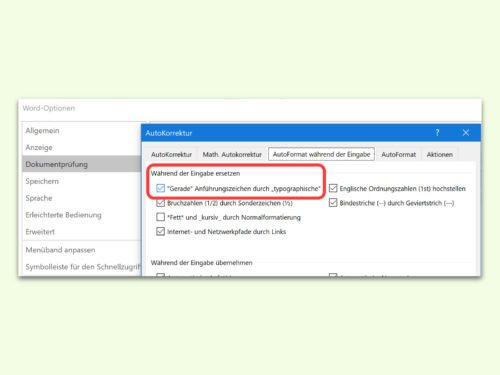
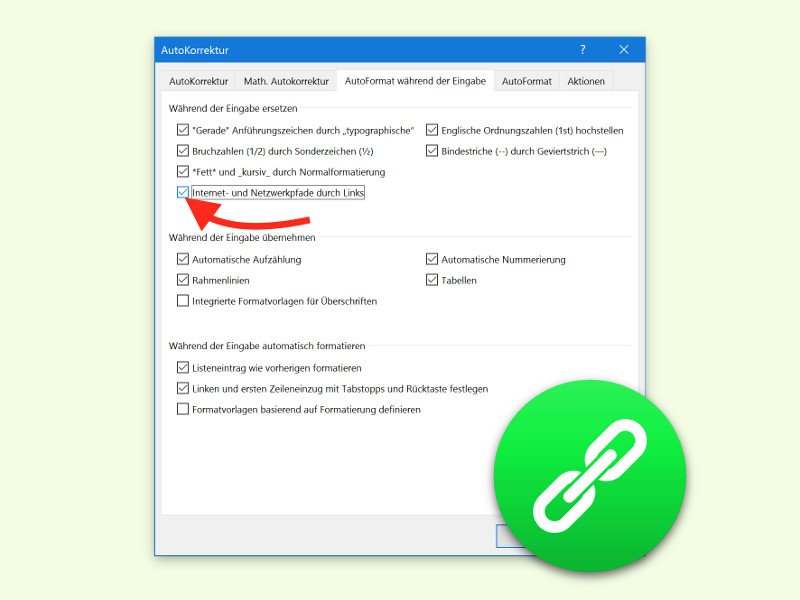
27.06.2016 | Office
Gibt man in einer neuen eMail eine Internet-Adresse ein und drückt danach die Leer- oder Eingabe-Taste, wird die URL automatisch als Link zum Anklicken formatiert. Jedenfalls in der Theorie. Denn manchmal klappt das nicht.
In diesem Fall kann es nämlich gut sein, dass man die Funktion für automatische Website-Links mal irgendwann abgestellt hat. Dann versucht Outlook nicht mehr, Links von selbst zu erkennen und zu erstellen. In den Einstellungen lässt sich das aber schnell beheben.
Dazu in Outlook auf Datei, Optionen, eMail, Editor-Optionen, AutoKorrektur-Optionen klicken. Hier auf dem Tab AutoFormat während der Eingabe einen Haken beim Eintrag Internet- und Netzwerk-Pfade durch Links setzen. Dann wiederholt auf OK klicken, fertig!